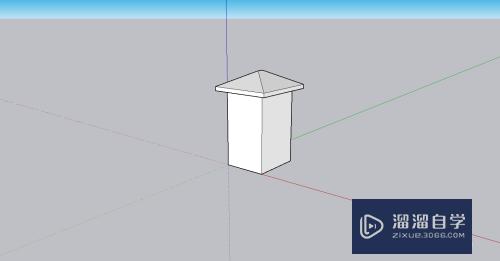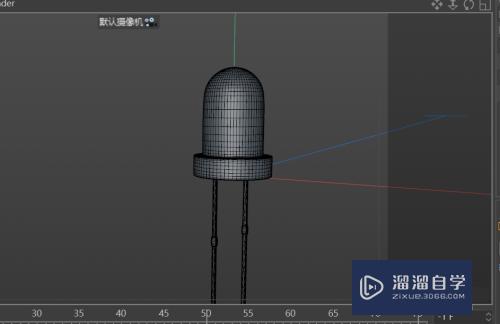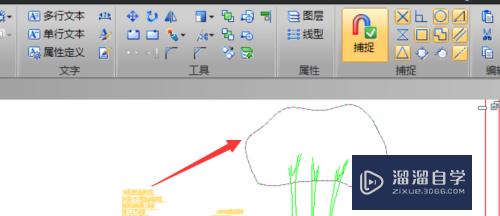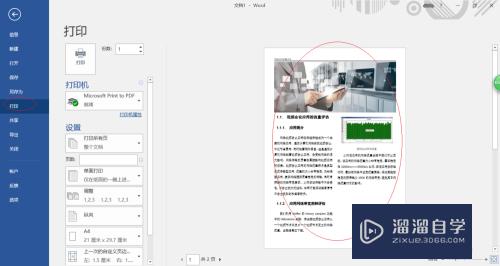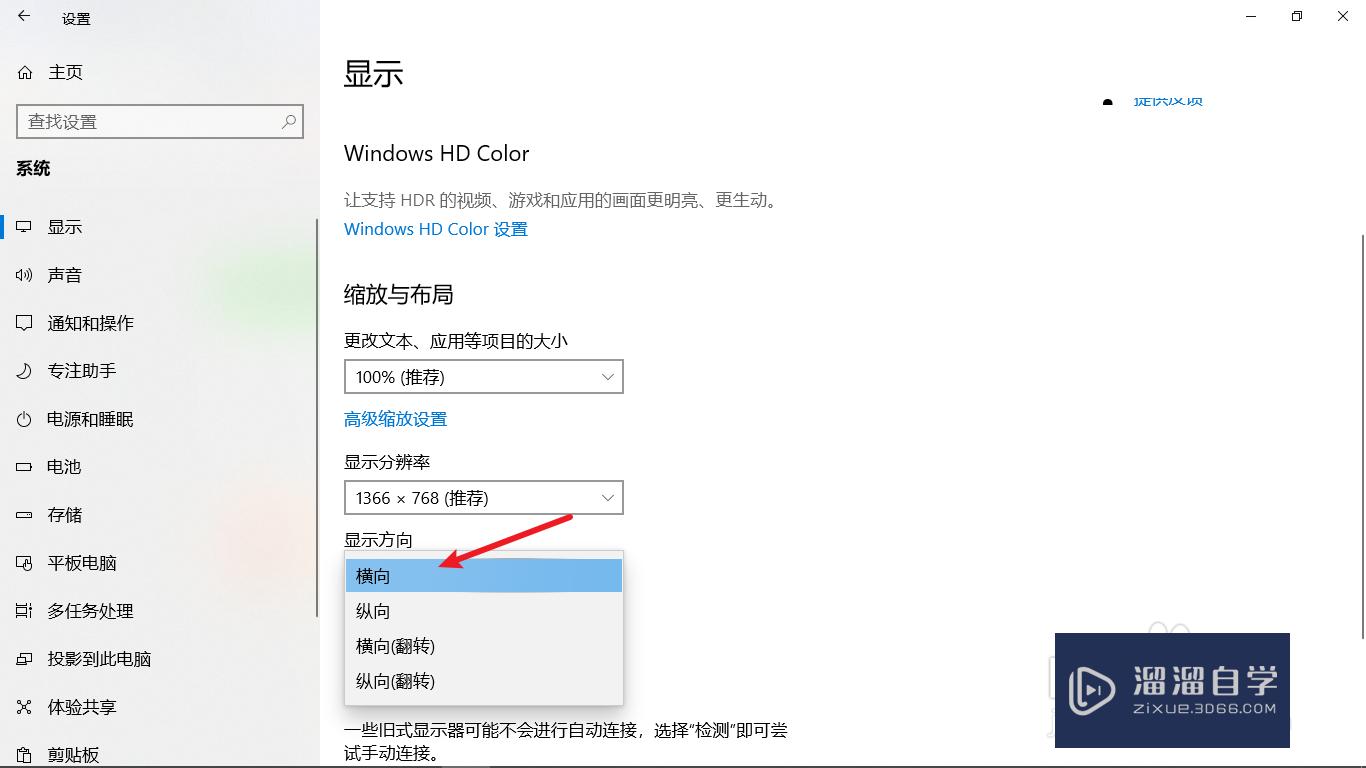CAD怎么让图片沿着曲线均匀分布(cad怎么让图片沿着曲线均匀分布出来)优质
CAD是目前使用广泛的电脑辅助设计软件。有时候遇到一些不规则的复杂图形。我们可以通过绘制路线。之后让图形沿着线条画质即可。那么CAD怎么让图片沿着曲线均匀分布?小渲这就来告诉大家。
想了解更多的“CAD”相关内容吗?点击这里免费试学CAD课程>>
工具/软件
硬件型号:惠普(HP)暗影精灵8
系统版本:Windows7
所需软件:CAD2010
方法/步骤
第1步
分别画出一条曲线和一个圆
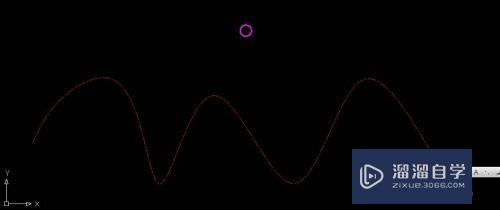
第2步
对圆新建成块。命名为圆

第3步
输入ME(定距等分)
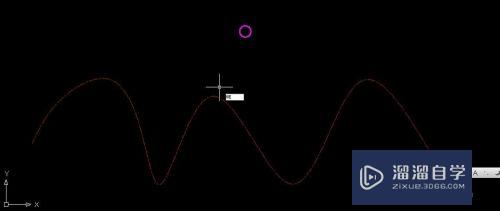
第4步
选择要分布的曲线
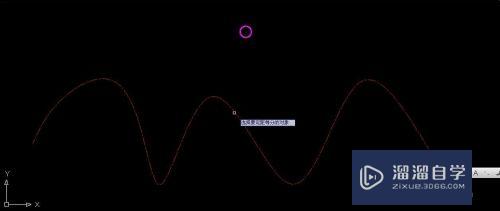
第5步
输入B 并单击回车 Enter
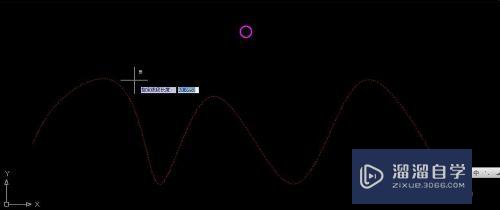
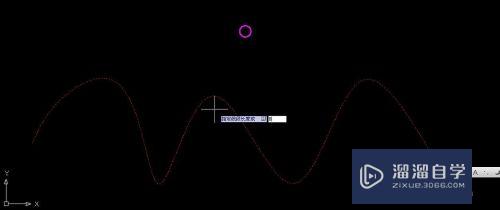
第6步
输入刚才新建好的块名 圆 并单击回车 Enter
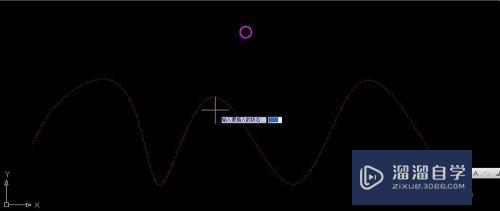
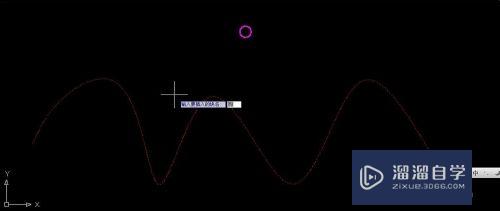
第7步
输入Y 并单击回车 Enter
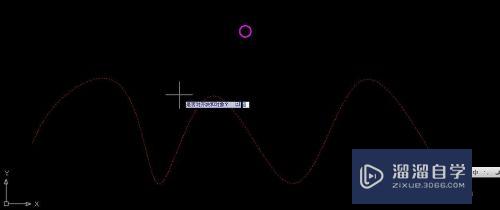
第8步
输入你想要的长度 我这里输入1
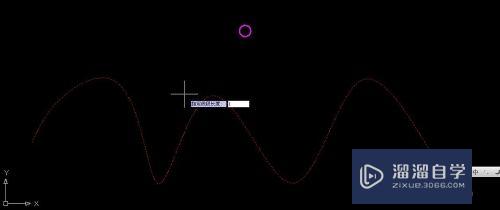
第9步
然后就得到了很漂亮的图形
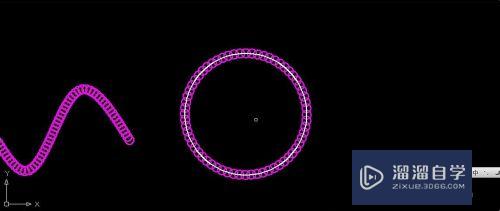
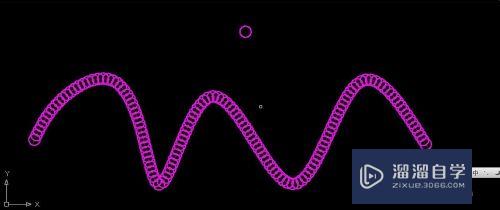
以上关于“CAD怎么让图片沿着曲线均匀分布(cad怎么让图片沿着曲线均匀分布出来)”的内容小渲今天就介绍到这里。希望这篇文章能够帮助到小伙伴们解决问题。如果觉得教程不详细的话。可以在本站搜索相关的教程学习哦!
更多精选教程文章推荐
以上是由资深渲染大师 小渲 整理编辑的,如果觉得对你有帮助,可以收藏或分享给身边的人
本文标题:CAD怎么让图片沿着曲线均匀分布(cad怎么让图片沿着曲线均匀分布出来)
本文地址:http://www.hszkedu.com/68473.html ,转载请注明来源:云渲染教程网
友情提示:本站内容均为网友发布,并不代表本站立场,如果本站的信息无意侵犯了您的版权,请联系我们及时处理,分享目的仅供大家学习与参考,不代表云渲染农场的立场!
本文地址:http://www.hszkedu.com/68473.html ,转载请注明来源:云渲染教程网
友情提示:本站内容均为网友发布,并不代表本站立场,如果本站的信息无意侵犯了您的版权,请联系我们及时处理,分享目的仅供大家学习与参考,不代表云渲染农场的立场!